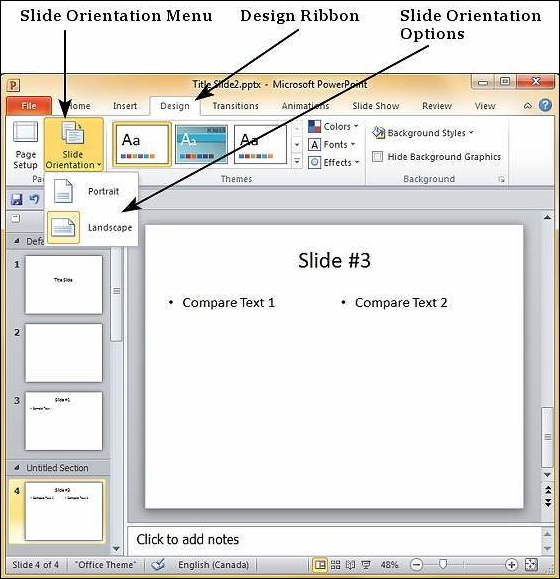Powerpoint 2010 中的幻灯片方向
近年来,演示文稿的用途不仅仅是透明胶片和投影仪的高端替代品。 凭借其独特的功能,PowerPoint 在可描述的信息类型方面变得非常通用,并且在使用方面也非常灵活。 幻灯片方向是改进的 PowerPoint 功能列表中非常宝贵的一部分。 与大多数其他应用程序一样,PowerPoint 支持两种方向:横向和纵向。
横向布局是默认的 PowerPoint 布局,并且可能是更常用的布局。 在横向布局中,较长的边缘是水平的,因此幻灯片可以更好地与屏幕和投影仪对齐。
纵向布局是短边水平的位置。 有时这更适合打印,具体取决于您想要呈现的内容类型。
可以使用幻灯片方向命令从设计功能区更改 PowerPoint 中的幻灯片方向。